
Out Put
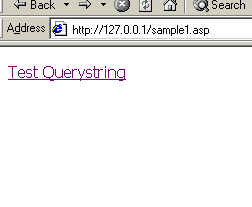
sample 2.asp
<html>
<body>
ชื่อ <% =request.querystring("name") %>
<br>
อายุ <%=request.querystring("old") %>
</body>
</html>
Out Put
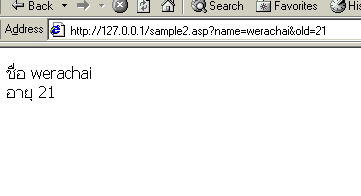
2. การสร้าง Querystring ด้วย HTML Form
เหมือนกันการออกแบบ Form ธรรมดาครับ แต่แตกต่างตรงที่ method="get" ตัวอย่าง
sample1.asp
<html>
<body>
<form name="form1" method="get" action="sample2.asp">
ชื่อ
<input type="text" name="name">
<br>
อายุ
<input type="text" name="old">
<br>
<br>
<input type="submit" value="Submit">
<input type="reset" value="Reset">
</form>
</body>
</html>
Out Put
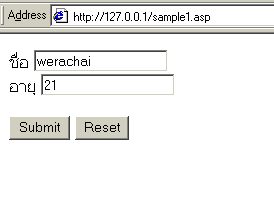
sample2.asp
<html>
<body>
ชื่อ <% =request.querystring("name") %>
<br>
อายุ <%=request.querystring("old") %>
</body>
</html>
Out Put.การกำหนดตรงช่อง Address Bar
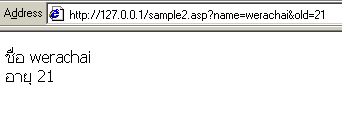
เพิ่มเติมครับ
หากต้องการ นำค่า Querystring จากค่าของตัวแปรก็สามารถทำได้ง่าย ๆ ครับ
sample1.asp
<html>
<body>
<%
Dim I_name ' ประกาศตัวแปร I_name
Dim I_old ' ประกาศตัวแปร I_old
I_name="werachai" 'กำหนดค่าตัวแปร
I_old=21 'กำหนดค่าตัวแปร
%>
<a href="sample2.asp?name=<%=I_name%>&old=<%=I_old%>">Test Querystring </a>
</body>
</html>
sample2.asp
<html>
<body>
ชื่อ <% =request.querystring("name") %>
<br>
อายุ <%=request.querystring("old") %>
</body>
</html>
การใช้งาน Object อื่น ๆ ของ Form
1 .Form
2. Button submit
3. Button reset
4. Text Filed
5. Textarea Filed
6. Check Box
7. Radio Button
8. List Menu
9 .Hidden Filed
1.Form
กำหนดกรอบของ Form ที่จะมีการส่งข้อมูล การแทรก Element ของ Form อื่น ๆ ที่ต้องการส่งข้อมูลต้องกำหนดในช่วงกรอบนี้
รูปแบบ
<form name="[form-name]" method="[post/get]" action="[fike-name]">
</form>
ตัวอย่าง
<form name="form1" method="post" action="sample.asp">
<input type="text" name="name">
<input type="text" name="email">
</form>
2.Button submit
กำหนดส่งค่าจากส่วนประกอบต่างๆ ใน Form (Element) ไปยัง Web Server เพื่อทำการประมวลผล
เราจะใช้งานร่วมกับ Form
รูปแบบ
<input type="submit" value="[comment]">
ตัวอย่าง
<form name="form1" method="post" action="sample.asp">
<input type="text" name="name">
<input type="text" name="email">
<input type="submit" value="submit">
</form>
เพิ่มเติมครับการสร้างปุ่ม Submit แบบรูปภาพ
<input type="image" name="submit" value="submit" src="image-name">
3.Button reset
กำหนด Clear ส่วนข้อมูลที่ได้ทำการใส่เข้าไปใน Textbox โดยจะทำการ Clear ข้อความใดๆ
รูปแบบ
<input type="reset" value="[comment]">
ตัวอย่าง
<form name="form1" method="post" action="sample.asp">
<input type="text" name="name">
<input type="text" name="email">
<br>
<input type="submit" value="Submit">
<input type="reset" value="Reset">
</form>
เพิ่มเติมครับการสร้างปุ่ม Reset แบบรูปภาพ
<input type="image" name="reset" value="reset" src="image-name">
4.Text Filed
กำหนดช่องรับข้อมูลจะทำงานร่วมกับ Form โดยจะต้องแทรกใว้ในกรอบของ Form
การอ่านค่าจาก Element ของ Text Filed
<%
var-name = Request.Form("data-name")
%>
หากต้องการแสดงค่าออกมา
<%
=Request.Form("data-name")
%>
รูปแบบ
<input type="text" name="data-name">
เช่น
<form name="form1" method="post" action="sample.asp">
<input type="text" name="name">
<input type="text" name="email">
<br>
<input type="submit" value="Submit">
<input type="reset" value="Reset">
</form>
ตัวอย่าง
sample1.asp
<html>
<head>
<form name="form1" method="post" action="sample2.asp">
ชื่อ
<input type="text" name="name">
<br>
นามสกุล
<input type="text" name="surname">
<br>
<br>
<input type="submit" value="Submit">
<input type="reset"value="Reset">
</form>
</body>
</html>
Out Put
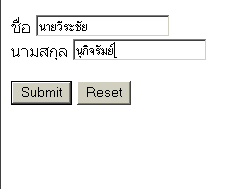
sample2.asp
<html>
<body>
ชื่อ <% =request.form("name") %>
<br>
นามสกุล <%=request.form("surname")%>
</body>
</html>
![]()
5. Textarea Filed
เป็นเหมือนกับ Text Filed แต่จะมีช่องกรอกข้อมูลที่ใหญ่ขึ้น การแทรกจะแทรกใว้ในกรอบของ Form เหมือนกับ Text Filed
การอ่านค่าจาก Element ของ Textarea Filed
<%
var-name = Request.Form("data-name")
%>
หากต้องการแสดงค่าออกมาเลย
<%
=Request.Form("data-name")
%>
รูปแบบ
<textarea name="data-name" cols="50" rows="3"></textarea>
เมื่อ
Cols=จำนวน ความกว้างของช่องกรอกข้อมูล
Roes = จำนวนความสูงของช่องกรอกข้อมูล
ตัวอย่าง
sample1.asp
<html>
<body>
<form name="form1" method="post" action="sample2.asp">
กรอกข้อมูล<br>
<textarea name="comment" cols="50" rows="3"></textarea>
<br>
<input type="submit" value="Submit">
<input type="reset" value="Reset">
</form>
</body>
</html>
Out Put
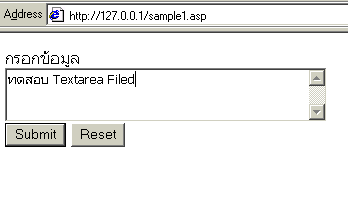
sample2.asp
<html>
<body>
ข้อความคือ : <% =request.form("comment") %>
</body>
</html>
Out Put
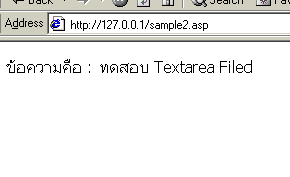
6. Check Box
ใช้กำหนดว่ามีการเลือกหรือไม่
รูปแบบ กำหนดได้ 2 วิธีคือ
1.ให้ค่าว่างเปล่าโดยยังไม่มีการเลือก
<input type="checkbox" name="data-name" value="[value]">
2.ให้ค่ามีการเลือกใว้แล้ว
<input type="checkbox" name="data-name" value="[value]" checked>
ทำความเข้าใจก่อนครับ
การตรวจสอบ แบบ Check จะมีการตรวจสอบว่ามีการเลือกหรือไม่ ถ้ามีการเลือก
จะมีค่าเป็น on ซึ่งจะแสดงค่า value ออกมา และถ้าไม่มีการเลือกจะมีค่าเป็น off และไม่แสดงค่า value ออกมา
การอ่านค่าจาก Element ของ Check Box
<%
var-name = Request.Form("data-name")
%>
หากมีการคลิกเลือก จะมีค่าเป็น on และแสดงค่า value ออกมา
หากไม่มีการคลิอกเลือก จะมีค่าเป็น off และไม่แสดงค่า value
หากต้องการแสดงค่าออกมาเลย
<%
=Request.Form("data-name")
%>